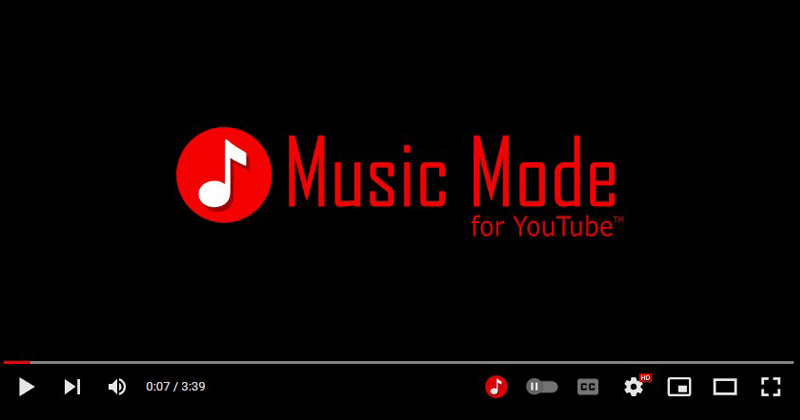
YouTube är verkligen den bästa videoströmningssidan som finns. Webbplatsen är gratis att använda, och du kan ladda ner appen för Android- och iOS-enheter också. Om du använder YouTube från ditt skrivbord kanske du ibland vill lyssna på YouTubes version med endast ljud istället för att titta på videon.
Ja, om du tittar på en musikvideo kan du spela textversionen för att bara lyssna på ljud tillsammans med texten, men vad händer om det inte finns någon lyrisk version tillgänglig för videon du vill titta på? I ett sådant fall måste du leta efter sätt att spela YouTube-ljud endast på skrivbordet.
Det kan finnas flera anledningar bakom vem du skulle vilja spela enbart ljudet, till exempel kan videon vara olämplig att titta på, eller så kanske du vill spara lite bandbredd. Oavsett orsaken kan du enkelt spela upp ljudet på YouTube om du använder webbläsaren Chrome för att titta på YouTube-videor.
Steg för att bara spela upp YouTube-ljud på skrivbordet för att spara bandbredd
Så om du är någon som föredrar att bara lyssna på ljudet på YouTube, kanske du tycker att den här guiden är mycket användbar. Den här artikeln kommer att dela en steg-för-steg-guide om att spela enbart ljud på YouTube för att spara bandbredd på ett skrivbord. Låt oss kolla in.
Använda musikläge för YouTube
Musikläge för YouTube är ett Google Chrome-tillägg som blockerar videon och bara behåller ljudet på YouTube och YouTube Music. Jämfört med andra tillägg är Music Mode för YouTube enklare att använda. Så här använder du musikläget för YouTube.
1. Öppna först webbläsaren Google Chrome på din dator och öppna den Musikläge för YouTube Chrome webbshopsida.
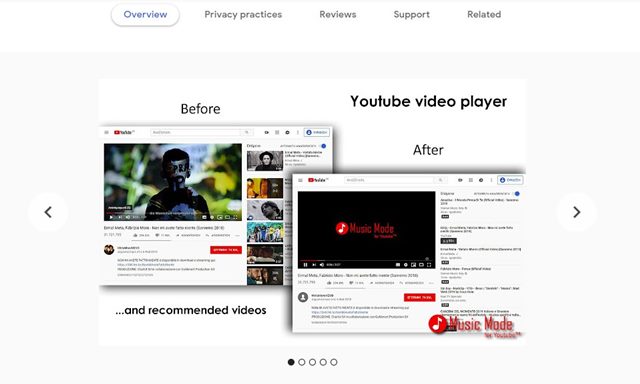
2. På tilläggssidan klickar du på alternativet Lägg till i Chrome, som visas nedan.
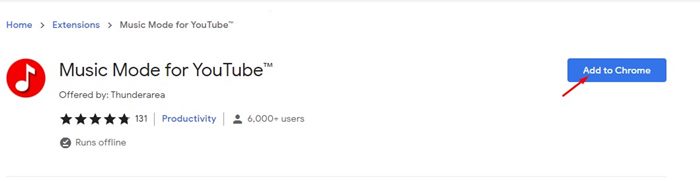
3. På bekräftelseprompten klickar du på knappen Lägg till tillägg igen.
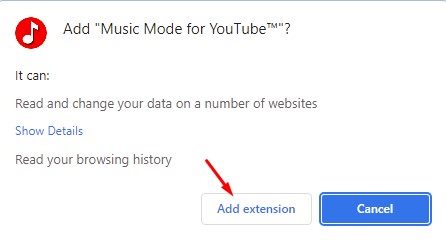
4. När du har installerat den ser du inställningssidan för musikläge för YouTube. Du kan ändra några inställningar från denna sida.

5. Öppna nu YouTube.com. Du kommer inte att se en enda miniatyrbild för videorna.
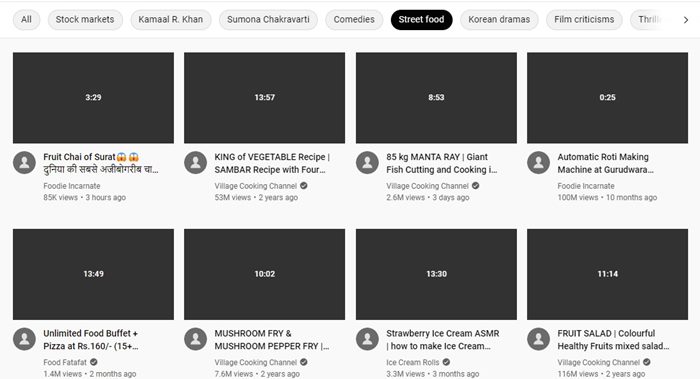
6. Spela helt enkelt upp videon vars ljud du vill lyssna på. YouTubes mediaspelare visar dig musikläge för YouTube-miniatyr.
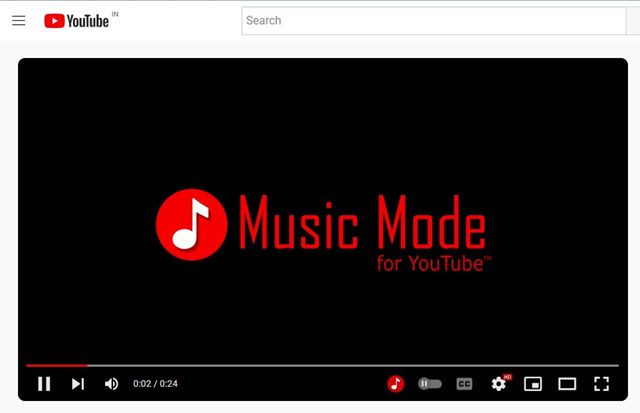
Det är allt! Du är färdig. Videon kommer inte att spelas upp. Du kommer att kunna höra ljudet.
Om du vill spara bandbredd men inte vill missa dina favoritvideor kan du bara lyssna på ljudet. På så sätt sparar du internetdata. Jag hoppas att den här artikeln hjälpte dig! Dela det också med dina vänner. Om du har några tvivel relaterade till detta, låt oss veta i kommentarsfältet nedan.